Win10夜间模式用注册表开启过程图文详解
摘要:夜间模式,这个被手机应用和视频网站广泛使用的功能,如今在Win10系统上也出现了。但微软还遮遮掩掩,目前得使用注册表来开启这个功能。下面我们...
夜间模式,这个被手机应用和视频网站广泛使用的功能,如今在Win10系统上也出现了。但微软还遮遮掩掩,目前得使用注册表来开启这个功能。下面我们看看如何操作。
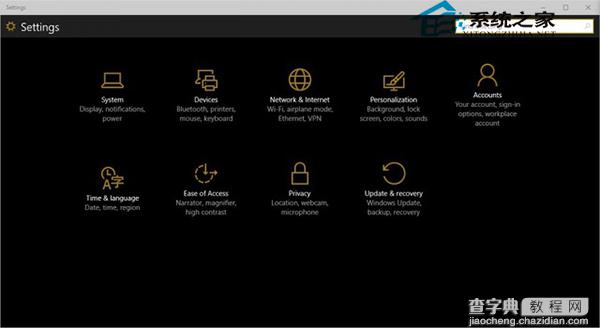
设置界面夜间模式
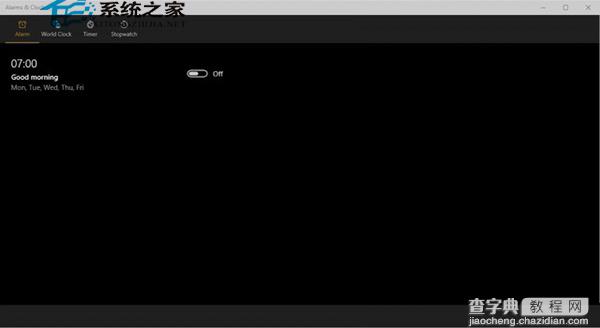
闹钟界面夜间模式
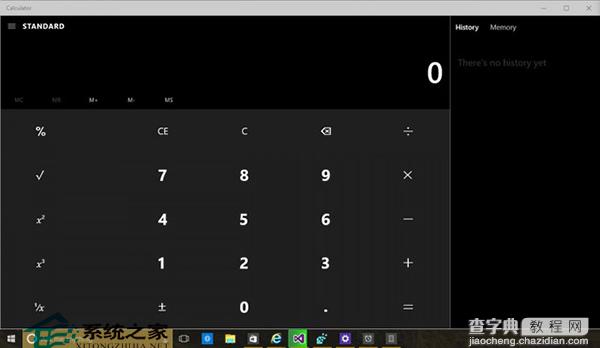
计算器界面夜间模式
首先要提醒大家的是,修改注册表可能对系统带来意外,建议备份注册表后再进行操作!
具体操作步骤如下:
1.运行(WinKey+R)“注册表编辑器”(输入"Regedit"并回车);
2.找到“HKCUSOFTWAREMicrosoftWindowsCurrentVersionThemesPersonalize”项;
3.新建一个“32位DWORD值”;
4.将之命名为“SystemUsesLightTheme”;
5.将该值设置为“0”。
现在我们打开设置(Settings)、计算器(Calculator)、以及闹钟(Alarm)等功能看看,是不是变成了夜间模式了呢?
【Win10夜间模式用注册表开启过程图文详解】相关文章:
★ Win10提示没有关联的电子邮件程序来执行请求的操作怎么解决
★ Win10一周年更新正式版首个累积更新补丁KB3176495开始推送
★ Win8系统中UEFI/BIOS切换选择启动引导方式中英对照图文详解
★ Win10无法访问D盘怎么办?Win10无法访问D盘的解决方法
★ Win10 预览版14361版升级到14367版全过程图解
★ Win7系统打开360浏览器弹出360se.exe损坏的图像的三种解决方法
